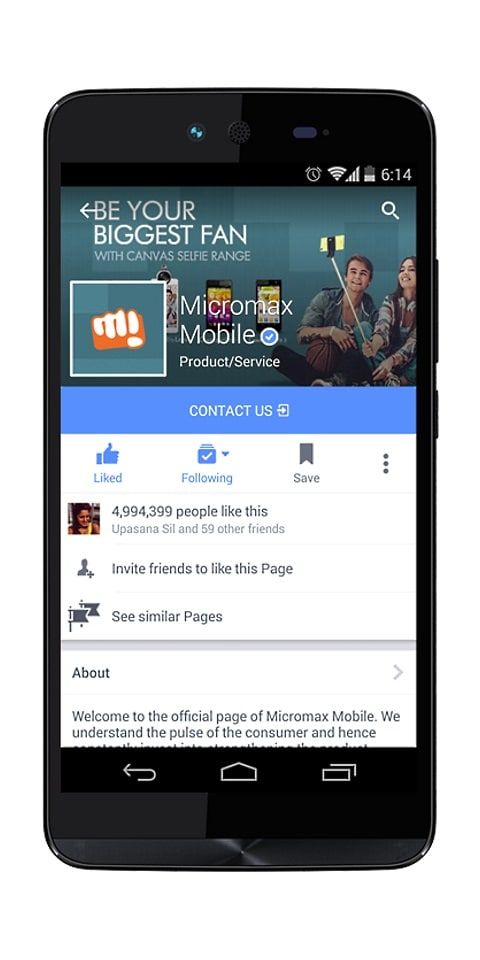Tài khoản nhà phát triển Apple có miễn phí không - Đăng ký
Về cơ bản, tài khoản Nhà phát triển của Apple cấp cho bạn quyền truy cập vào hai thứ. Các công cụ phát triển của Apple và khả năng tải ứng dụng lên App Store hoặc Mac App Store. Kiến thức thực sự phổ biến là để có được tài khoản Nhà phát triển Apple, các bạn cần phải trả khoản phí 100 đô la hàng năm. Tuy nhiên, điều này chỉ cần thiết nếu bạn cần tải ứng dụng lên một trong các cửa hàng của Apple. Nếu bạn đang muốn truy cập vào vô số công cụ mà Apple dành cho các nhà phát triển, thì tài khoản miễn phí sẽ thực sự làm được điều đó. Trong bài viết này, chúng ta sẽ nói về Tài khoản nhà phát triển Apple có miễn phí - Đăng ký hay không. Hãy bắt đầu nào!
Nếu bạn muốn tạo tài khoản nhà phát triển Apple miễn phí. Sau đó, bạn chỉ cần sử dụng Apple ID thông thường của mình để đăng nhập vào cổng Apple Developer thực sự
Tài khoản nhà phát triển Apple
Các bạn phải truy cập liên kết này trong trình duyệt của mình. Bạn có thể làm điều này trên mọi thiết bị, không nhất thiết phải là thiết bị của Apple. Nhấn vào tùy chọn Tài khoản ở trên cùng bên phải và sau đó đăng nhập bằng tài khoản Apple của bạn.
Chà, đó thực sự là tất cả những gì cần thiết. Khi bạn đăng nhập, nó sẽ đưa bạn đến cổng Nhà phát triển của Apple, nơi bạn có thể truy cập tài liệu và công cụ để phát triển ứng dụng iOS và macOS. Bạn cũng có quyền truy cập vào các diễn đàn dành cho nhà phát triển, nơi các bạn có thể trò chuyện và tìm kiếm sự trợ giúp từ các nhà phát triển khác.
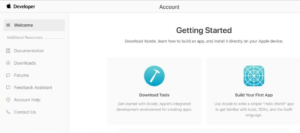
Chà, nếu bạn cuộn xuống sâu hơn một chút, bạn sẽ thấy thông báo ‘Tham gia Chương trình Nhà phát triển Apple’. Khi bạn đã sẵn sàng phân phối ứng dụng của mình, hãy nhấn vào thông báo này.
Trang tiếp theo sẽ cho bạn thấy những lợi thế khi tham gia chương trình nhà phát triển, hãy xem qua chúng nếu bạn muốn hoặc chỉ cần nhấn nút Đăng ký ở trên cùng. Bạn phải làm theo hướng dẫn trên màn hình cho đến khi bạn đến trang để mua đăng ký. Mua nó nếu bạn thực sự sẵn sàng phân phối ứng dụng của mình. Bạn nên biết rằng giao dịch mua có thể mất hơn hai ngày hoặc 48 giờ để hoàn tất. Vì vậy, đừng để điều này đến phút cuối cùng trước khi thực sự phân phối ứng dụng.
Thêm nữa
Nếu các bạn đang tìm cách phân phối ứng dụng đến App Store hoặc Mac App Store cùng với tài khoản Nhà phát triển Apple miễn phí, điều đó là không thể. Một tài khoản miễn phí cấp cho bạn quyền truy cập vào các công cụ, tài liệu và diễn đàn, không gì khác ngoài điều đó.
Về cơ bản, Apple cho phép bạn đăng ký với tư cách cá nhân hoặc công ty. Dường như không có tùy chọn nào cung cấp cho sinh viên mức chiết khấu cho tài khoản nhà phát triển. Bạn sẽ cần phiên bản trả phí để cập nhật ứng dụng của mình nhưng bạn cũng không cần nó để tiếp tục phân phối. Nhiều nhà phát triển cuối cùng từ bỏ ứng dụng của họ, tuy nhiên, các ứng dụng dù đã lỗi thời nhưng thực tế vẫn có sẵn trong các cửa hàng tương ứng của họ.
Tạo tài khoản nhà phát triển Apple
- Lân đâu tơi thăm developer.apple.com
- Nhấn vào Trung tâm thành viên.
- Sau đó đăng nhập bằng ID Apple của bạn.
- Nếu bạn đã có ID Apple, thì bạn chỉ cần đồng ý với Thỏa thuận dành cho nhà phát triển của Apple để biến nó thành tài khoản nhà phát triển miễn phí. Sau đó, nhập ID Apple của bạn và nhấp vào Đăng nhập.
- Nếu các bạn chưa có ID Apple thì trước tiên bạn cần tạo một ID Apple. Nhấn vào Tạo ID Apple và điền thông tin cần thiết, sau đó nhấn vào Tiếp tục. Sau đó, bạn sẽ cần đăng nhập bằng ID Apple mà bạn vừa tạo và quay lại Trung tâm thành viên.
- Bây giờ trên trang Thỏa thuận dành cho nhà phát triển của Apple, hãy nhấn vào hộp kiểm đầu tiên để chấp nhận thỏa thuận và nhấn nút Gửi.
Đăng nhập bằng Xcode
- Đầu tiên, tải xuống Xcode từ Mac App Store.
- Sau đó, mở Xcode.
- Chạm vào Xcode → Preferences → Accounts và nhấn dấu ‘+’ và chọn Add Apple ID.
- Bây giờ hãy đăng nhập bằng ID Apple mà bạn vừa bật với các đặc quyền miễn phí của nhà phát triển.
Phần kết luận
Được rồi, đó là tất cả mọi người! Tôi hy vọng các bạn thích bài viết này và cũng thấy nó hữu ích cho bạn. Cung cấp cho chúng tôi phản hồi của bạn về nó. Ngoài ra nếu các bạn có thêm thắc mắc và các vấn đề liên quan đến bài viết này. Sau đó, hãy cho chúng tôi biết trong phần bình luận bên dưới. Chúng tôi sẽ liên hệ lại với bạn trong thời gian ngắn.
cách tắt chia đôi màn hình trên android
Có một ngày tuyệt vời!